Genymotion怎么安装 Genymotion安装教程步骤详解
摘要:下载好的Genymotion的版本为:genymotion-2.2.0-vbox如下图所示:双击安装软件包,会提示安装向导点击【Next】下...
下载好的Genymotion的版本为:genymotion-2.2.0-vbox如下图所示:

双击安装软件包,会提示安装向导点击【Next】下一步的意思。再选择一个安装的路径,我使用的是默认的点击【Next】
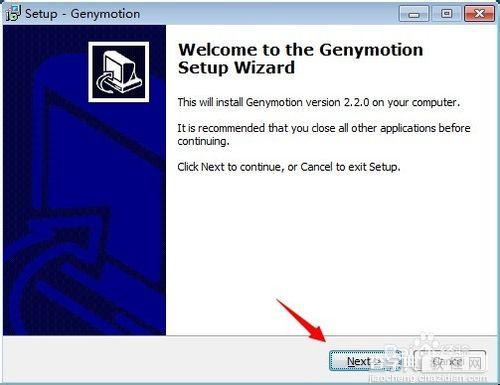
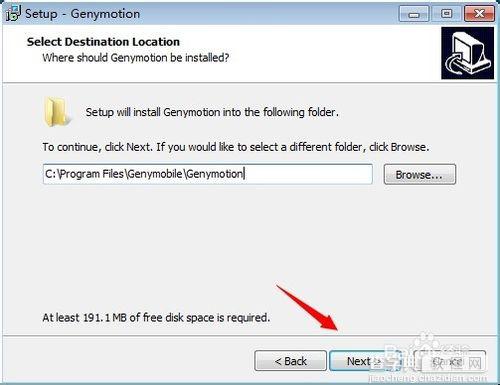
此时会提示是不是要开始菜单中显示Genymotion快捷方式的名称为什么样的。或是不显示名称,点击【Next】【Next】
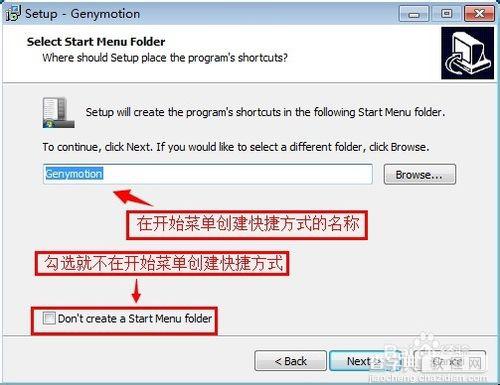
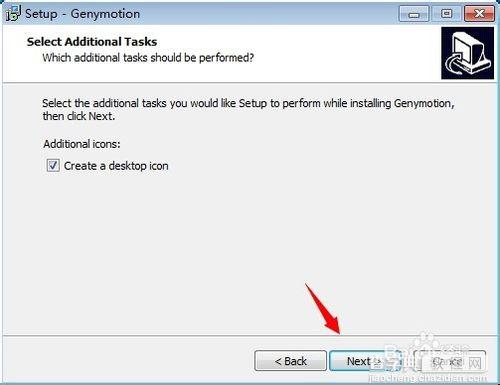
确定安装,点击【Install】此时就会进入自动安装。安装好Genymotion后会自动跳转到Oracle VM VirtualBox的安装向导。
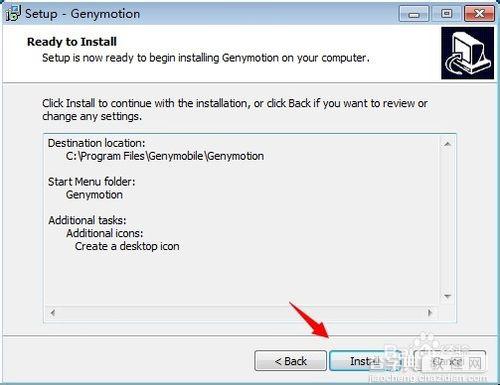
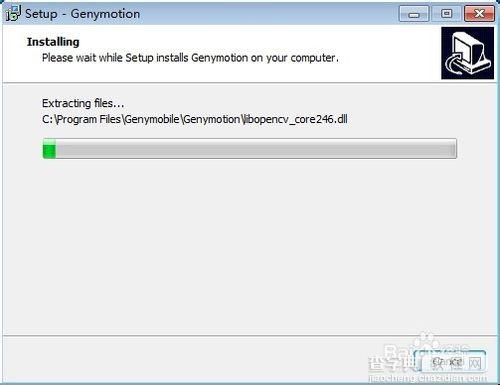
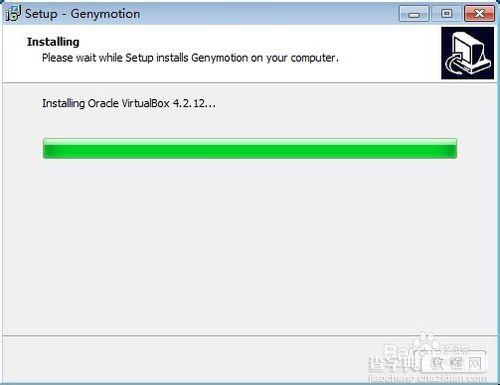
在安装Oracle VM VirtualBox向导中我是一路【Next】这个软件安装过很多次了所以不用演示了。
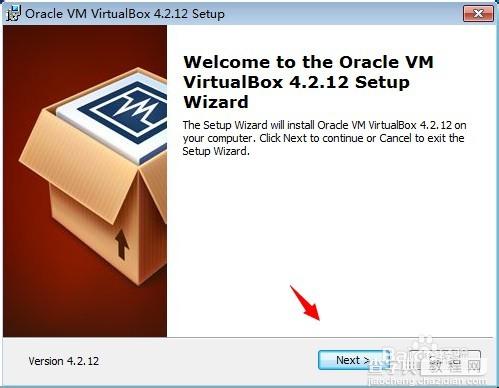
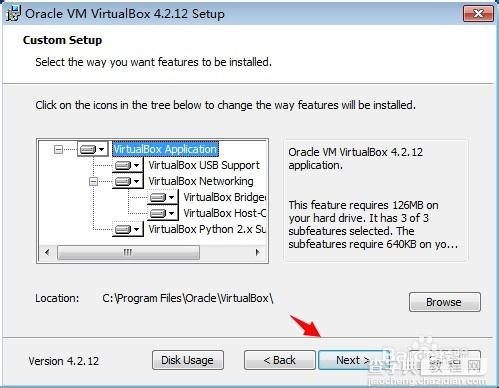
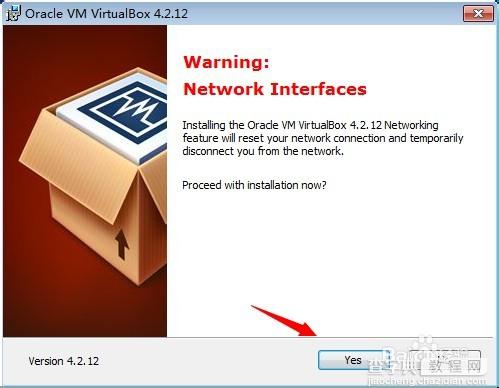
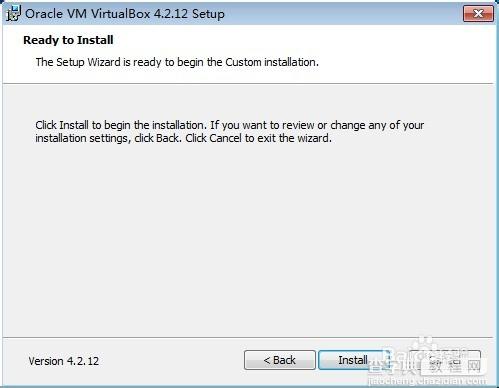
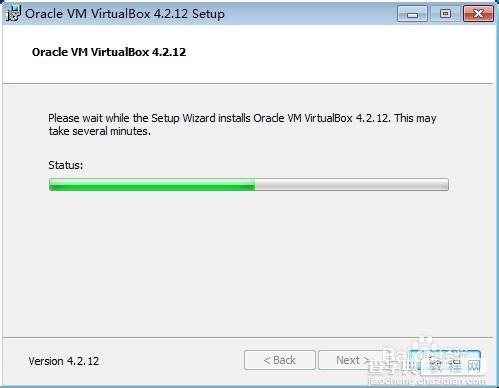
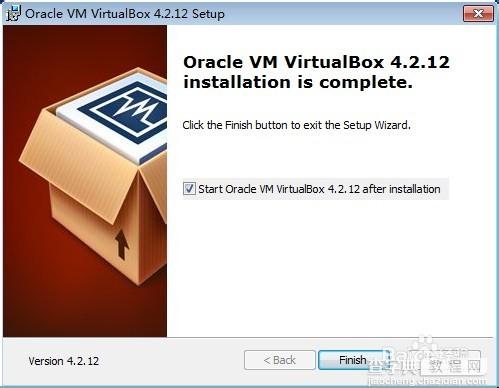
Oracle VM VirtualBox完成了。Genymotion向导界面也会提示安装完成,运行一下Genymotion看看。如下图所示:
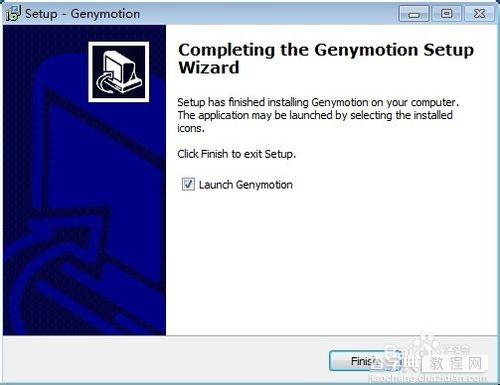
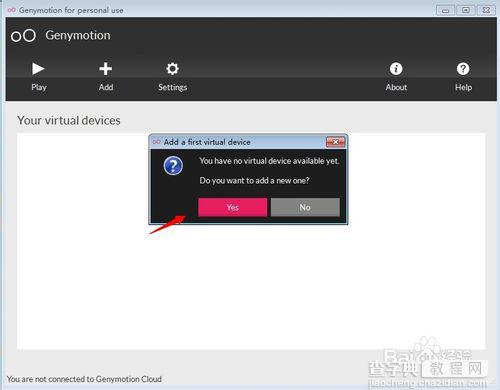
Genymotion安装成功以后会在桌面出现如下图所示的图标,下次要运行Genymotion双击此图标就可以了。
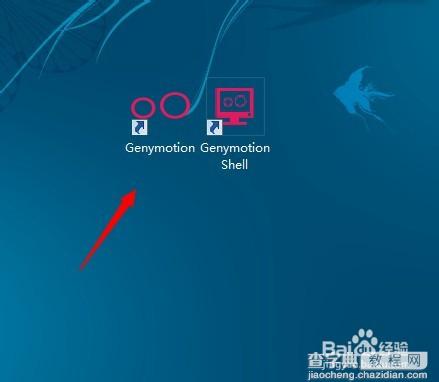
【Genymotion怎么安装 Genymotion安装教程步骤详解】相关文章:
★ beyou怎么用
★ iphone越狱后iTunes无法连接iPhone该怎么办?
